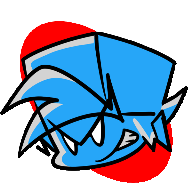对于初次接触notepad(记事本)的用户来说,保存文件可能是一个既基础又关键的操作。本文将详细介绍如何在notepad中保存文件,以及一些实用的技巧和注意事项,帮助你在文字编辑的道路上更加得心应手。
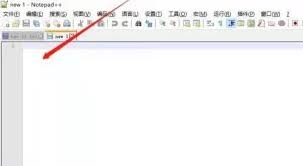
一、notepad基础保存操作
notepad作为windows系统自带的简单文本编辑器,其保存文件的功能非常直观易用。以下是具体步骤:
1. 打开notepad:点击开始菜单,搜索“notepad”并打开它。
2. 编辑内容:在notepad的编辑窗口中输入你想要保存的文字或代码。
3. 选择保存位置与文件名:点击菜单栏上的“文件”(file)选项,选择“保存”(save)或“另存为”(save as)。如果是首次保存,建议使用“另存为”,以便选择保存位置和输入文件名。
4. 设置文件格式:在“另存为”对话框中,你可以选择保存文件的格式。默认情况下,notepad以“.txt”文本文件格式保存。如果你需要保存为其他格式(如.bat批处理文件、.html网页文件等),只需在文件名框中输入相应的扩展名即可。
5. 点击保存:确认文件名、位置和格式无误后,点击“保存”(save)按钮。此时,你的文件就已经成功保存在指定的位置了。
二、自动保存与备份技巧
虽然notepad本身不具备自动保存功能,但你可以通过一些技巧来实现类似的效果:
- 定期手动保存:养成良好的编辑习惯,每隔一段时间就手动保存一次文件。
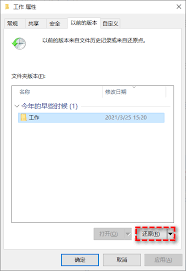
- 使用第三方软件:考虑使用具有自动保存功能的文本编辑器或ide(集成开发环境),如sublime text、visual studio code等。这些软件通常提供自动保存、版本控制等高级功能。
- 外部备份工具:利用windows的备份和还原功能,或者第三方备份软件,定期备份你的notepad文件。
三、处理保存时可能遇到的问题
在使用notepad保存文件时,你可能会遇到一些常见问题。以下是一些解决方案:
- 文件已存在,是否覆盖:当尝试保存一个已存在的文件时,notepad会提示你是否覆盖原文件。确认无误后点击“是”(yes)即可。
- 权限不足:如果你没有足够的权限在目标位置保存文件,notepad会提示权限错误。此时,你可以尝试以管理员身份运行notepad,或者选择另一个具有写权限的保存位置。
- 磁盘空间不足:检查你的磁盘空间是否足够。如果磁盘空间不足,清理一些不必要的文件后再尝试保存。
四、结语
通过本文的介绍,相信你已经掌握了在notepad中保存文件的基本操作和实用技巧。无论是在学习、工作还是日常生活中,notepad都是一个简单而强大的工具。希望这些技巧能帮助你更加高效地利用notepad,提升你的文字编辑效率。如果你对notepad或其他文本编辑器有更多疑问或需求,欢迎继续探索和学习。